win11插上网线后无internet访问权限 Win11插上网线后无法上网
更新时间:2024-03-23 14:57:39作者:yang
近日关于新发布的Windows 11插上网线后无法上网的问题引起了广泛关注,据用户反馈,当他们将电脑插上网线后,却无法访问互联网,出现了无Internet访问权限的提示。这一问题引发了诸多用户的困扰和不满。作为一款备受期待的操作系统,Windows 11的这一瑕疵引发了人们对其稳定性和兼容性的担忧。无疑这是一个需要引起开发者和用户共同重视的问题,我们期待相关方面能够尽快解决这一困扰用户的bug,确保用户能够正常上网使用Windows 11,享受到更好的操作体验。
步骤如下:
1.
在桌面右击网络,点击【网络和Internet设置】。
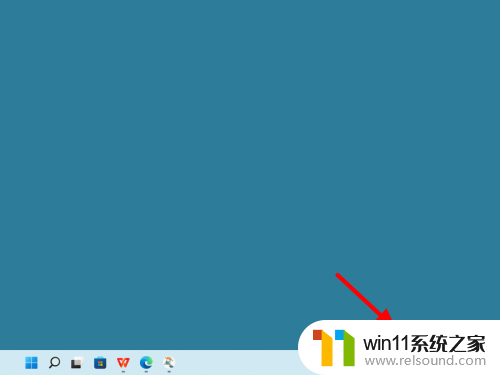
2.在网络和Internet界面,点击【高级网络设置】。

3.在高级网络设置界面,点击【更多网络适配器选项】。

4.在网络连接界面,右击【以太网】。

5.点击【启用】,这样就恢复成功。

以上是win11插上网线后无法访问互联网的全部内容,如果您需要,可以按照以上步骤进行操作,希望对大家有所帮助。















